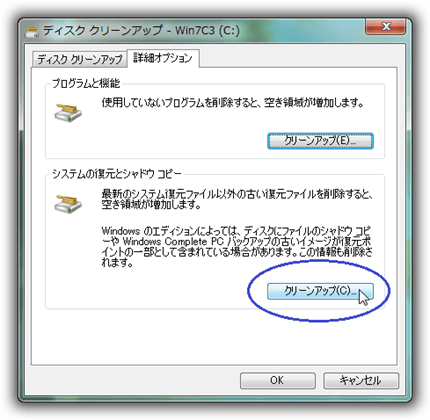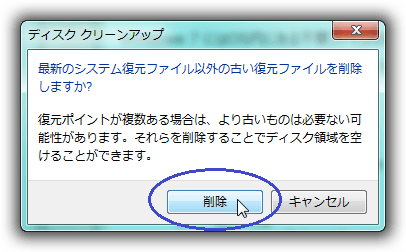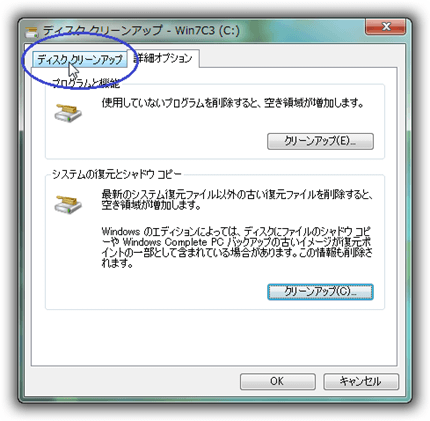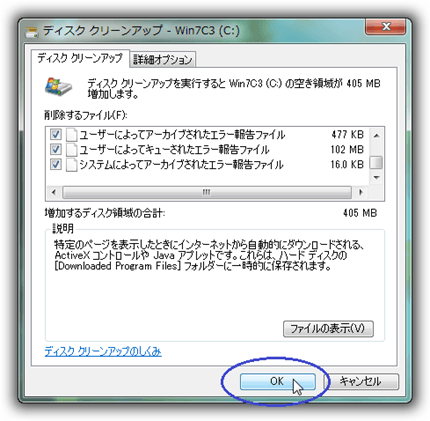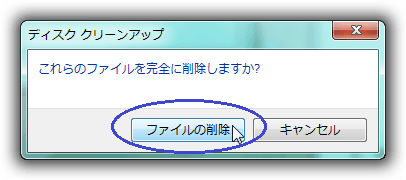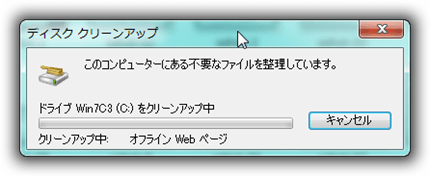▼① 元の画面に戻ります。
次は、画面下部の「クリーンアップ(C)…」ボタンをマウスでクリックします。
ディスク クリーンアップ – Win7C3(C:)
プログラムと機能
使用してないプログラムを削除すると、空き領域が増加します。
クリーンアップ(E)…
システムの復元とシャドウ コピー
最新のシステム復元ファイル以外の古い復元ファイルを削除すると、空き領域が増加します。
Windows のエディションによっては、ディスクにファイルのシャドウ コピーやWindows Complete PC バックアップの古いイメージが復元ポイントの一部として含まれている場合があります。この情報も削除されます。
クリーンアップ(C)…
▼② 以下の画面が表示されます。
「削除」ボタンをマウスでクリックします。
ディスク クリーンアップ
最新のシステム復元ファイル以外の古い復元ファイルを削除しますか?
復元ポイントが複数ある場合は、より古いものは必要ない可能性があります。
それらを削除することはディスク領域をあけることができます。
削除 キャンセル
備考:
- 上記画面の処理は直ぐに終了します。
- 完了画面やメッセージは表示されません。
上記画面が消えたら、処理完了です。
▼③ 上記画面は直ぐに閉じます。
次に以下の画面上部の「ディスク クリーンアップ」タブをマウスでクリックします。
▼④ 画面が以下に変わります。
画面上部の「削除するファイル(F)」から不要と思われる項目を全てチェック・オンします。
画面下の「OK」ボタンをマウスでクリックします。
ディスク クリーンアップ – Win7C3(C:)
ディスク クリーンアップを実行するとWin7C3(C:)の空き容量が405MB増加します。
削除するファイル(F)
増加するディスク領域の合計:405MB
説明 特定のページを表示したときにインターネットから自動的にダウンロードされる、ActiveXコントロールやJavaアプレットです。これらは、ハードディスクの[Download Program Files]フォルダに一時的に保存されます。
システム ファイルのディスク クリーンアップ(S) ファイルの表示(V)
ディスク クリーンアップのしくみ
OK キャンセル
備考:
- 特に問題が無ければ全てをチェック・オンしましょう。
▼⑤ 以下の画面が表示されます。
「ファイルの削除」ボタンをマウスでクリックします。
ディスク クリーンアップ
これらのファイルを完全に削除しますか?
ファイルの削除 キャンセル
▼⑥ 以下の画面が表示されます。
消えるまで、しばらく待ちます。
ディスク クリーンアップ
このコンピュータにある不要なファイルを整理しています。
ドライブ Win7C3(C:) をクリーンアップ中
クリーンアップ中 オフライン Web ページ
備考:
- 上記の画面が消えたら一覧のファイル削除は完了です。